Полезные мелочи при работе с карточками ч.2 (Изменение надписей)
О чем вообще речь? Да о Карточках все, а конкретно о блоках текста, который мы хотели бы менять в зависимости от внешних условий. Например - для разных групп сотрудников, разные подсказки. Или для определения форматов и соответствующих руководств. В общем, кто не понял - по ходу все станет понятно!
При создании/редактировании карточки, нам надо обратить внимание на Ленту в верхней части Формы представления, и конкретно на элемент "Метка":

При ее создании и помещении на форму карточки вы увидите ее свойства:
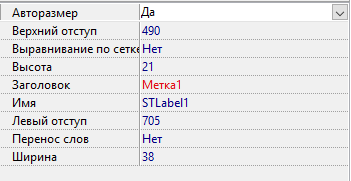
Из этого списка нас будет интересовать только параметр "Имя", по которому мы и будем работать с этой меткой. И мы ее можем даже сначала вообще сделать пустой - стереть заголовок, нам это никак не помешает.
Главными строками в нашем коде будут следующие:
- Controls = Object.ActiveForm.Controls // Коллекция элементов формы
- Control = Controls.FindControl('STLabel1') // Конкретный элемент с именем "STLabel1"
- if Assigned(Control) // Проверка на Пустоту или NULL, может быть полезной
- Control.Text = "" // Та самая замена, которой мне так не хватало
Вот по сути и все, осталось это внести в код и получать заветные Изменения! Так сделаем же что-нибудь простое и понятное:
Создадим например реквизит Doc4 (условное обозначение Документа Личности), это может быть любой тип на ваше усмотрение - как хотите, это не важно, главное чтобы вы потом учли параметры правильно. В моем примере наш Реквизит будет строкой. Далее мы помещаем его на карточку и создаем под ним Метку и запоминаем ее имя. Теперь в вычисления нашего поля Doc4, мы вставляем текст:
Controls = Object.ActiveForm.Controls
Control = Controls.FindControl('STLabel1')
if Sender.AsString == 'Паспорт РФ'
Control.Text = "Формат документа: 00 00 №000000"
else
if Sender.AsString == 'Водительские права'
Control.Text = "Формат документа: АА №0000000000"
else
Control.Text = "Формат этого документа - произвольный."
endif
endif
После этого можно начинать тестирование в полевых условиях:

У метки заголовок "11", так как иначе ее легко потерять. Теперь вводим в поле "Паспорт РФ" и жмем Enter:

Отлично, это работает. Проверяем дальше и набираем "Водительские права" и просто кликаем мышью в любом другом поле:

Замечательно. Теперь впишем что-нибудь еще:

Собственно чего мы и пытались добиться - текст меняется в зависимости от поданных параметров в режиме Онлайн.
P.S.: Касательно создания новых реквизитов, учитывайте тот факт, что возможно с системой будет работать другой человек, поэтому заводите реквизиты максимально подробно и корректно. В моем примере - плохой вариант (Имя: Doc4, Заголовок: "Doc4", тип Строка). Лучше если бы это было описано так: (Имя: DocPeople, Заголовок: "Документ удостоверяющий личность", тип Строка). так и я не забуду, что это и тот кто будет после меня.
Тарас, а почему всплывающие подсказки контролов не используете?
Это же обычный пример, который можно использовать для чего угодно. У меня последний пример такой:
Просто чтобы было ясно, кто последним меня поле. Тут же не подсказка нужна, а точная информация о последнем наследившем.
Авторизуйтесь, чтобы написать комментарий